Spis treści
Windows 10 to jeden z najłatwiejszych systemów operacyjnych. Jest to połączenie i aktualizacja Windows 7 i Windows 8 z kilkoma całkowicie nowymi funkcjami, które są łatwe w obsłudze. Jeśli nie masz systemu Windows 7 SP1 lub Windows 8.1, nadal możesz uzyskać bezpłatną pełną wersję systemu Windows 10. Ten post zapewnia cztery skuteczne sposoby bezpłatnego pobrania pełnej wersji systemu Windows 10 64/32-bitowego.
Windows 10 ISO 64/32 Bit Darmowe pobieranie pełnej wersji – 4 sposoby
Te metody pomogą Ci uzyskać pełną wersję systemu operacyjnego Microsoft Windows 10 za darmo. Rozwiązania te otwierają drogę dla wszystkich użytkowników systemów Windows XP i Windows Vista, a także umożliwiają uzyskanie bezpłatnej kopii ostatecznej wersji systemu Windows 10. Oto szybka nawigacja po rozwiązaniach.
| Wykonalne rozwiązania | Rozwiązywanie problemów krok po kroku |
|---|---|
| Sposób 1. Kup Windows 10 | Aby rozpocząć, musisz najpierw mieć licencję na instalację systemu Windows 10...Pełne kroki |
| Sposób 2. Pobierz plik ISO systemu Windows | Utwórz plik instalacyjny systemu Windows 10, taki jak plik ISO, dysk flash USB lub DVD...Pełne kroki |
| Sposób 3. Uruchom narzędzie do tworzenia multimediów | Pobierz narzędzie Windows 10 Media Create Tool. Uruchom narzędzie Windows 10 Media Create...Pełne kroki |
| Rozwiązanie 4. Migracja systemu Windows 10 | Jeśli masz zainstalowany system Windows 10 na starym komputerze...Pełne kroki |
Wymagania systemowe Windows 10 dla 32/64 Bit
Zanim zamierzasz bezpłatnie pobrać 64-bitową pełną wersję systemu Windows 10, musisz poznać wymagania systemowe systemu Windows 10. Oto, co jest potrzebne do zainstalowania systemu Windows 10 na komputerze lub tablecie:
Najnowszy system operacyjny: upewnij się, że korzystasz z najnowszej wersji — Windows 7 SP1 lub Windows 8.1 Update.
Procesor: 1 gigaherc (GHz) lub szybszy procesor lub SoC
RAM: 1 gigabajt (GB) dla wersji 32-bitowej lub 2 GB dla wersji 64-bitowej
Miejsce na dysku twardym: 16 GB dla 32-bitowego systemu operacyjnego lub 20 GB dla 64-bitowego systemu operacyjnego
Karta graficzna: DirectX 9 lub nowsza ze sterownikiem WDDM 1.0
Wyświetlacz: 800 x 600
Aby dowiedzieć się, której wersji używasz:
- Naciśnij logo Windows + R, wpisz winver w polu Uruchom, a następnie wybierz „OK”.
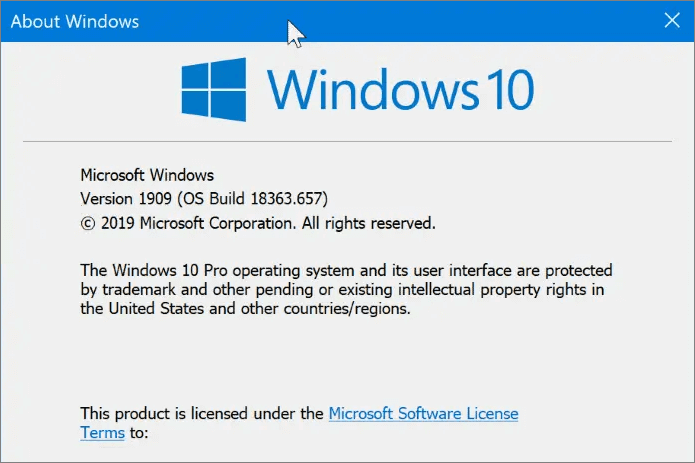
Jak bezpłatnie pobrać pełną wersję systemu Windows 10 ISO 64/32-bitową?
Prawie 90% komputerów działa pod kontrolą systemu operacyjnego Windows. W tej części poznasz cztery sposoby na pobranie pełnej wersji systemu Windows 10 64/32 bit za darmo. Czytaj dalej, aby pobrać system Windows 10 na komputer.
Metoda 1. Kup licencję Windows 10 od Microsoft
Aby rozpocząć, musisz najpierw mieć licencję na instalację systemu Windows 10. Przejdź do strony Microsoft, aby kupić kopię systemu Windows 10 i zainstalować ją na swoim komputerze.
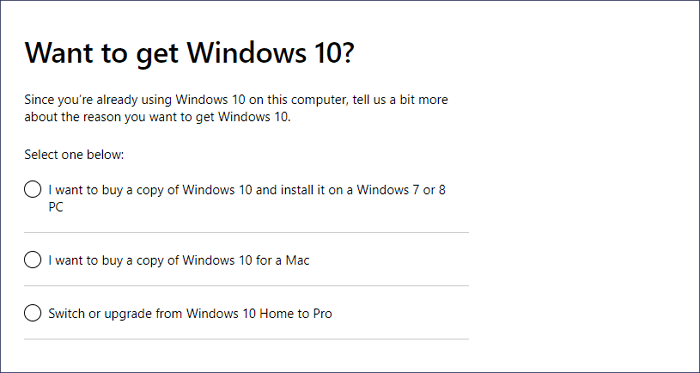
Metoda 2. Pobierz plik ISO systemu Windows 10 64/32-bitowy
Po spełnieniu wymagań dotyczących uruchomienia systemu Windows 10 postępuj zgodnie z instrukcjami, aby pobrać 64/32-bitowy plik ISO systemu Windows 10.
Krok 1. Pobierz narzędzie Windows 10 Media Create Tool .
Krok 2. Utwórz plik nośnika instalacyjnego systemu Windows 10, taki jak plik ISO, dysk flash USB lub DVD.
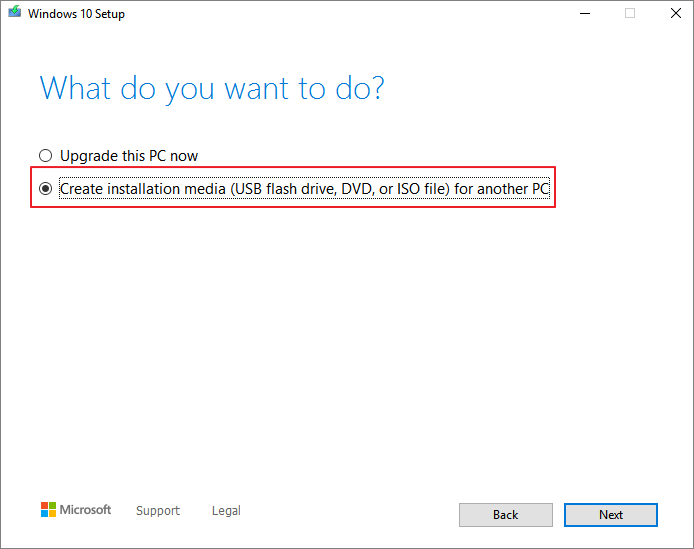
Po utworzeniu pliku ISO musisz nagrać 64/32-bitowy plik ISO systemu Windows 10 na pusty dysk USB za pomocą narzędzi do nagrywania, takich jak Rufus.
Krok 3. Następnie włóż instalacyjny dysk flash USB lub DVD do komputera i uruchom komputer w systemie BIOS.
Krok 4. Przejdź do menu rozruchu i wybierz rozruch z nośnika USB lub DVD.
Krok 5. Postępuj zgodnie z instrukcjami wyświetlanymi na ekranie, aby zainstalować system Windows 10 na swoim komputerze.
Metoda 3. Uruchom Windows 10 Media Creation Tool
Firma Microsoft zapewnia bardzo przydatne narzędzie Windows 10 Media Creation Tool, aby użytkownicy mogli zainstalować system Windows 10 lub utworzyć rozruchowy dysk instalacyjny USB, DVD lub plik ISO, aby zainstalować system Windows 10 na innym komputerze.
Krok 1. Pobierz narzędzie Windows 10 Media Create Tool.
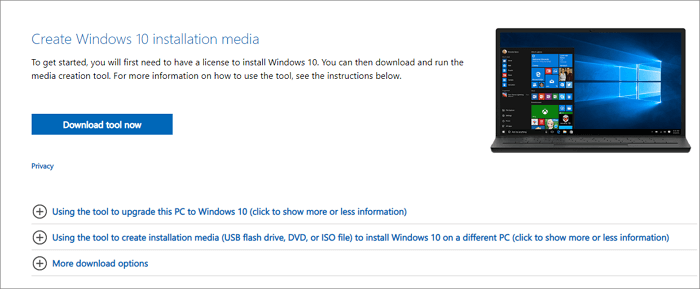
Krok 2. Uruchom narzędzie Windows 10 Media Create Tool
Następnie postępuj zgodnie z tym przewodnikiem, aby zainstalować system Windows 10 z rozruchowego dysku USB .
Metoda 4. Migracja systemu Windows 10 za pomocą oprogramowania do klonowania dysków
Jeśli masz zainstalowany system Windows 10 na starym komputerze, możesz użyć oprogramowania do klonowania systemu Windows 10, aby sklonować system Windows 10 na nowy dysk SSD lub HDD . Następnie włóż dysk SSD lub HDD do nowego komputera. Wreszcie, nowy komputer będzie miał zainstalowany system Windows 10. Możesz uzyskać więcej informacji z tego filmu.
Jak odzyskać dane po instalacji systemu Windows 10 ISO?
Ogólnie rzecz biorąc, po zainstalowaniu systemu Windows 10 na nowym komputerze nie grozi Ci utrata danych. Jeśli jednak używasz starego komputera do instalacji systemu Windows 10. Po czystej instalacji wystąpią problemy z utratą danych. Aby odzyskać utracone pliki, musisz uruchomić EaseUS Data Recovery Wizard. Jest to narzędzie, które odzyskuje utracone pliki , zdjęcia, dokumenty i filmy po usunięciu, sformatowaniu, utracie partycji, ataku wirusa i innych scenariuszach utraty danych.
Pobierz i zainstaluj to narzędzie, aby odzyskać dane w systemie Windows 10.
1. Pobierz i zainstaluj program EaseUS Data Recovery Wizard na swoim komputerze.

2. Użyj narzędzia do odzyskiwania danych, aby wyszukać i odzyskać utracone dane. Wybierz lokalizację, w której utracono dane, a następnie kliknij przycisk Scan.

3. Po zakończeniu skanowania znajdź odzyskiwalne pliki lub foldery z listy wyników skanowania. Wybierz pliki, a następnie kliknij przycisk Recover. Wybierając lokalizację do zapisania odzyskanych danych, nie należy używać oryginalnego dysku.

Jeśli nadal nie możesz odzyskać utraconych danych z systemu Windows 10, możesz skorzystać z usług odzyskiwania danych. Usługa odzyskiwania danych EaseUS zapewnia dalszą pomoc w trudnych sytuacjach związanych z utratą danych, takich jak ponowne formatowanie dysku, dysk RAW, utrata partycji, awarie ponownej partycji, błąd rozruchu systemu i uszkodzenie dysku wirtualnego.
Usługi odzyskiwania danych EaseUS
Kliknij tutaj, aby skontaktować się z naszymi ekspertami w celu uzyskania bezpłatnej oceny
Skonsultuj się z ekspertami ds. odzyskiwania danych EaseUS, aby uzyskać indywidualną usługę ręcznego odzyskiwania. Możemy zaoferować następujące usługi po BEZPŁATNEJ diagnozie
- Napraw uszkodzoną strukturę RAID, nieuruchamiający się system operacyjny Windows i uszkodzony plik dysku wirtualnego (.vmdk, .vhd, .vhdx itp.).
- Odzyskaj/napraw utraconą partycję i ponownie partycjonowany dysk.
- Odformatuj dysk twardy i napraw surowy dysk (dysk zaszyfrowany funkcją Bitlocker)
- Napraw dyski, które stają się partycjami chronionymi przez GPT
Wskazówki i często zadawane pytania dotyczące systemu Windows 10
Oto kilka dodatkowych wskazówek, które mogą Ci pomóc w rozwiązywaniu problemów z systemem Windows 10.
1. Jak sprawdzić typ systemu Windows 10?
Jeśli chcesz sprawdzić, czy pobrałeś i zainstalowałeś 64-bitowy lub 32-bitowy system Windows 10, wykonaj następujące kroki:
- Kliknij menu Start, wpisz informacje i kliknij „Informacje o komputerze”.
- Następnie możesz zobaczyć typ systemu w Specyfikacje urządzenia.
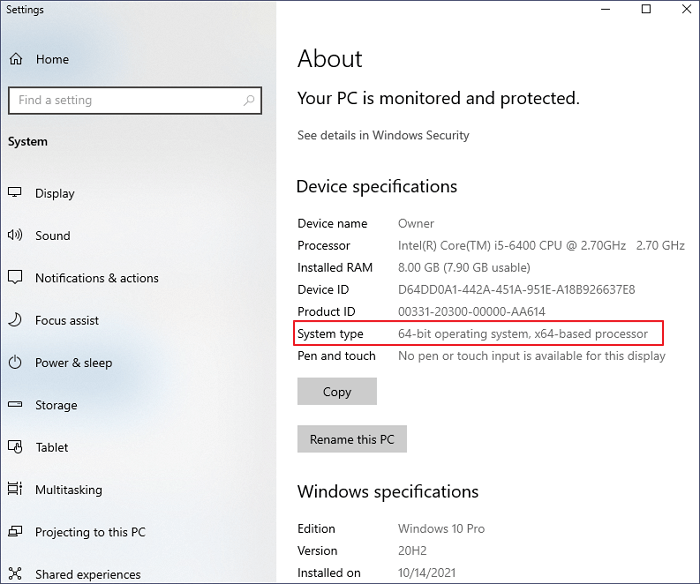
2. Jak zaktualizować system Windows 10 32-bitowy do 64-bitowego?
Jeśli Twój komputer spełnia wymagania systemowe, możesz skorzystać z aktualizacji 32-bitowej do 64-bitowej w systemie Windows 10 bez utraty danych .
3. Jak zatrzymać system Windows przed automatyczną aktualizacją?
Co się stanie, jeśli Twój system Windows 10 zaktualizuje się do najnowszej wersji bez pytania? Możesz wyłączyć automatyczne aktualizacje systemu Windows 10 w każdy sposób.
4. Jak zaktualizować system Windows 10?
Możesz pobrać aktualizację systemu Windows 10 od firmy Microsoft lub zaktualizować ją na swoim komputerze:
- Kliknij ikonę „Start”
- Przejdź do „Ustawienia > Ustawienia aktualizacji i zabezpieczeń > Windows Update”.
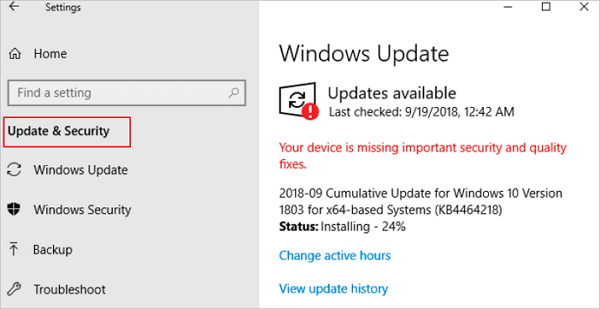
Wniosek
Poznałeś cztery skuteczne sposoby bezpłatnego pobrania pełnej wersji systemu Windows 10 64/32-bitowego. Możesz zainstalować system Windows 10 na swoim komputerze i cieszyć się jego wspaniałymi funkcjami. Jeśli masz problemy z aktywacją systemu Windows 10, możesz aktywować system Windows 10/11 za pomocą klucza produktu/licencji cyfrowej .
Powiązane artykuły
-
Rozwiąż błąd 0x800f020b Windows Update w systemie Windows 10/11
![author icon]() Arek/2024/03/12
Arek/2024/03/12
-
Pliki zniknęły z dysku twardego
![author icon]() Arek/2023/02/27
Arek/2023/02/27
-
Pliki są automatycznie usuwane z systemu Windows 10, bez jakiegokolwiek pytania
![author icon]() Arek/2023/02/27
Arek/2023/02/27
-
Jak odzyskać usunięty plik PPT w systemie Windows 10 | Przydatny przewodnik
![author icon]() Arek/2023/12/27
Arek/2023/12/27